签名档不仅仅是文件末尾的一行字--它代表着你的职业身份,提供重要的联系信息,并确保沟通的清晰度。了解如何有效使用签名档可以提高可读性、创建一致性并传递可信度。无论您是发送商业合同、法律文件还是内部备忘录,格式正确的签名块都是关键。本指南将向您介绍签名块的基础知识以及如何在不同平台上实施签名块。
什么是签名块?
签名块是文件或电子邮件末尾的一个结构化部分,通常包括您的全名、头衔、组织和联系信息。通常还包括法律免责声明、保密说明以及公司网站或社交媒体资料的链接。与自由形式的签名或手写标记不同,签名块是标准化的,以确保专业性和清晰度。签名块广泛应用于商业通信、法律文件和专业电子邮件中,为内容创建一个权威性的结尾。
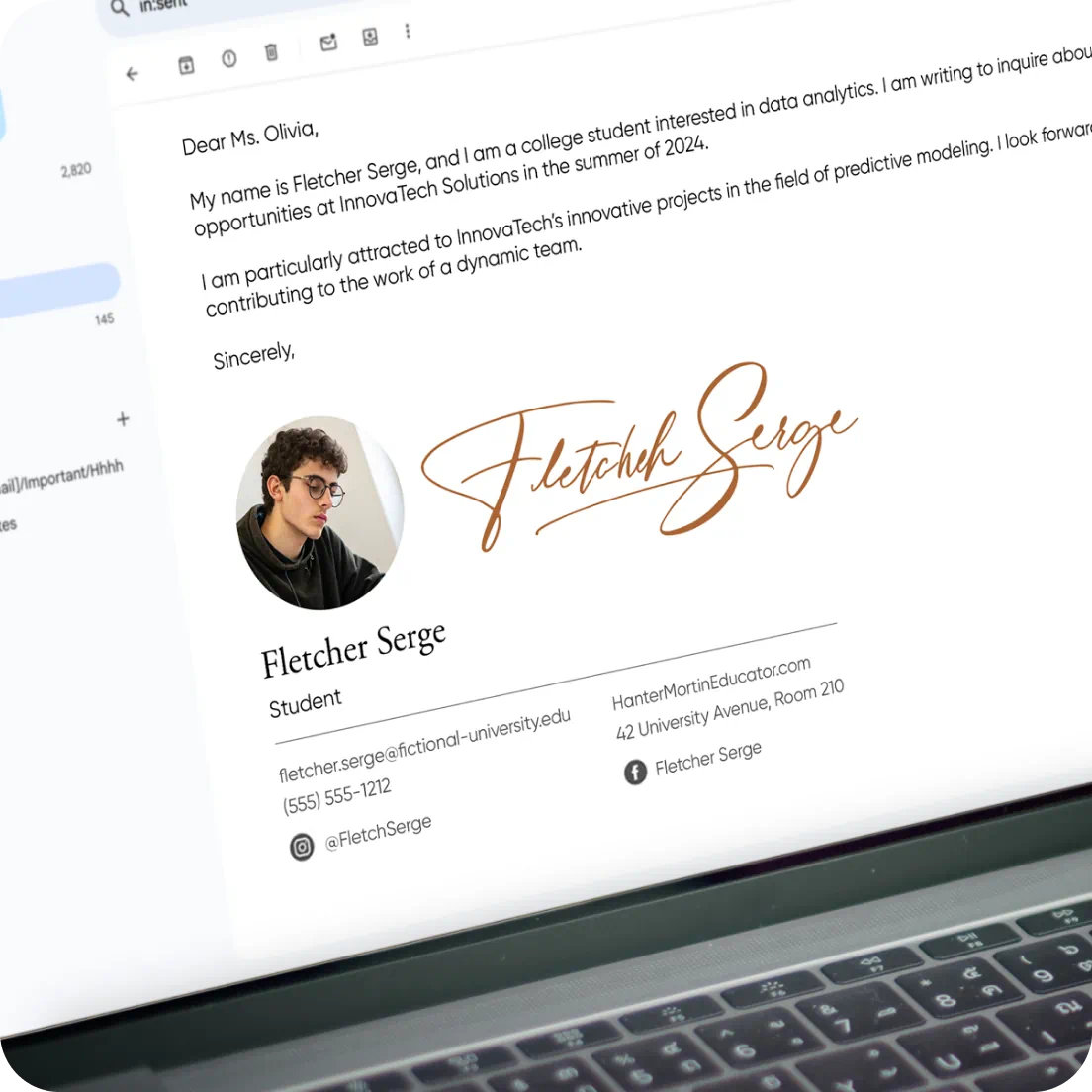
如何使用签名块?
签名块在专业通信中具有多种用途:
- 提供清晰的发件人或签字人身份信息。
- 包括必要的联系信息,以便跟进。
- 显示头衔、部门或公司隶属关系,以提高可信度。
- 必要时,应包括法律免责声明或保密声明。
- 保持业务信函和文件的一致性。
它们通常出现在专业电子邮件、合同、备忘录和 PDF 文档中,要求清晰和正式。

"Ge-Sign帮我创建了一个专业的签名块,让我的所有电子邮件和文件看起来更精致、更值得信赖"。
Kevin F., 房地产经纪人
如何使用签名块
要有效使用签名块,请遵循以下主要准则:
- 简明扼要,只包含必要的信息。
- 确保联系信息准确并及时更新。
- 使用统一的字体和格式,以保持专业性。
- 如果相关,可加入徽标或社交媒体链接等可选元素。
- 在不同设备和平台上测试签名块,确保可读性。
如何为 PDF 添加签名块
在 PDF 中添加签名块可确保正确显示所有关键信息和您的数字签名。步骤包括
- 在 PDF 编辑器中打开 PDF,例如 Adobe Acrobat 或一个值得信赖的在线平台。
- 选择 "填写和签名 "或 "添加文本 "功能。
- 在文件底部插入签名块信息。
- 如有需要,可添加数字签名或手写签名扫描件。
- 保存文档以保留签名块和签名。
如何在 Outlook 中添加签名块
Outlook 允许你为所有电子邮件创建可重复使用的签名块:
- 打开 Outlook 并转至 文件 → 选项 → 邮件 → 签名.
- 点击 新 创建新签名。
- 输入您的签名区详细信息,包括姓名、头衔和联系信息。
- 使用专业字体、颜色或公司徽标对文本进行格式化。
- 如果需要,将签名块设置为新邮件和回复的默认设置。
- 保存并编写新邮件进行测试。
如何在 Word 中添加签名块
Microsoft Word 允许您直接在文档中创建签名块:
- 打开 Word 文档,将光标放在签名块的位置。
- 插入表格或文本框,进行结构化格式设置。
- 添加您的全名、头衔、公司和联系方式。
- 可选择包括扫描签名或数字签名行。
- 调整字体、间距和对齐方式,以保持专业外观。
- 保存模板,以便在今后的文件中重复使用。
签名块与电子签名有何不同?
签名块提供识别和联系信息,而电子签名则是法律承认的签署文件的意向标记。签名块可以包括电子签名,但也可以不包括电子签名,主要作为专业标识。电子签名验证协议、同意或授权,并可包括加密或验证以确保安全。了解两者的区别有助于保持数字文档的专业性和法律合规性。有关电子签名的更多信息,请访问 NIST 官方指南.
结论
签名块是专业交流的重要组成部分,它将身份标识、联系信息和可选的品牌元素整合在一个结构化区域中。在 PDF、Word 或 Outlook 等电子邮件平台中有效使用签名块,可确保您的文档保持清晰、可信和视觉上的一致性。Ge-Sign 等平台提供 签名生成器 可帮助创建手写签名,提升您的专业形象。无论是商务信函、合同还是内部文件,精心设计的签名块都能增强清晰度、权威性和信任感。





